
发布时间:2014-12-31 07: 09: 54
有人对CorelDRAW文字排版怨声载道,说CorelDRAW不实用。其实不是CorelDRAW软件问题,而是一部分人对CorelDRAW文字排版功能不甚熟悉,导致对CorelDRAW的文字排版功能产生偏见。下图就是用CorelDRAW软件进行排版,本教程将详细介绍强大的CorelDRAW排版功能。
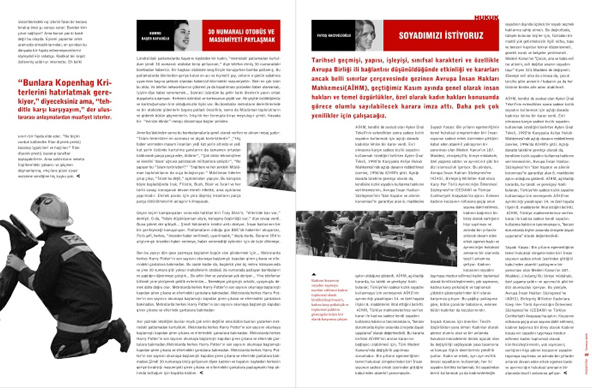
CorelDRAW文字排版有两种方式:
CorelDRAW文字排版功能可适用在对画册、书刊、杂志、报纸等方面。CorelDRAW文字排版有两种方式:美工文字和段落文字。一般情况下,排标题及文字比较少而且不用强求对齐的可用美工文字方式;大段文字而且要分行及对齐的要用段落文字。文字的来源也有两种方式:一是直接在CorelDRAW中输入,二是复制粘贴外来文字,如Word文档或记事本等方式。
将文字导入到CorelDRAW中的操作:
步骤一 使用CorelDRAW软件中的文字工具画一个文本框。
步骤二 在文档中,Ctrl+A全选文字,点击文档中的“正文”按钮。
步骤三 在文档中Ctrl+C拷贝文字,在CorelDRAW中Ctrl+V复制粘贴文字。步骤四 Ctrl+T调出文字格式面板。
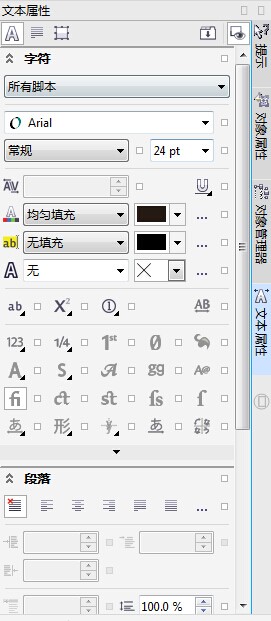
面板参数详解:
1. 字体面板:用于设定字体、字号等。一般在属性栏里就可以设置。
2. 对齐面板:用于设定对齐方式。如果是段落文本一定要选择“两端对齐”。
3. 间距面板:用于设定字距、行距。需要特别注意的是“段落后”的数值一定要与行距的数值一样。
4. 框架与栏面板:用于分栏及设定栏间距。适用在报纸及文字中比较多,栏数、栏宽、栏间距可以根据自己的需要去设定数值。
5. 效果面板:用于设置项目符号和首字下沉。在画册、杂志中经常使用。
6. 规则面板:用于规范文本格式。如本来应该在句末的标点符号突然跑到下一行,可将“开始字符”“跟随字符”“其他字符”都勾选。
除此之外应该注意:
1. 能用段落文字尽量不用美工文字,尤其在画册和报纸中。因为美工文字的对齐很麻烦,后期输出容易出错。
2. 如果文字过多,一个页面排不完,需要延伸到下一个页面,这时要使用“段落文本连排”功能。点击文本框下部中间的小方框,出现一个小方框带个向右下的箭头时切换到下页面直接拉出一个文本框,上页排不完的文字就自动移到下一页了。如果你缩小上一页的文本框,里面的文字会随之移到下一页。
3. 如果文本框下部中间的小方框是空心的,表示这段文字已结束;如果小方框里带一个向下的小三角,表示这段文字还有一些内容隐藏起来了。
4. “ctrl+shift+>”或“ctrl+shit+<”组合键可以对字间距进行微调。
文字排版在设计中是经常使用的操作,CorelDRAW的文字排版功能比较强大,可满足用户的需求,更多内容可查看CorelDRAW官方网站。
展开阅读全文
︾